在Win10系统中,我们经常会遇到需要查看正在运行的程序的情况,无论是为了关闭某个占用资源较多的程序,还是为了了解当前系统的运行状况。本文将介绍如何快速准确地查看正在运行的程序,并提供一些实用的管理技巧,帮助您提升操作效率。

一:Win10系统下程序查看的常见方法
Win10系统提供了多种查看正在运行程序的方法,比如任务管理器、系统托盘以及桌面快捷键等。通过这些方法,用户可以快速定位和管理正在运行的程序,便于操作和资源管理。
二:使用任务管理器查看正在运行的程序
任务管理器是Win10系统中最常用的程序查看工具之一,通过快捷键Ctrl+Shift+Esc或右击任务栏选择“任务管理器”打开。在任务管理器的“进程”标签页中,用户可以查看正在运行的所有程序、进程、服务等详细信息,并进行关闭或结束。
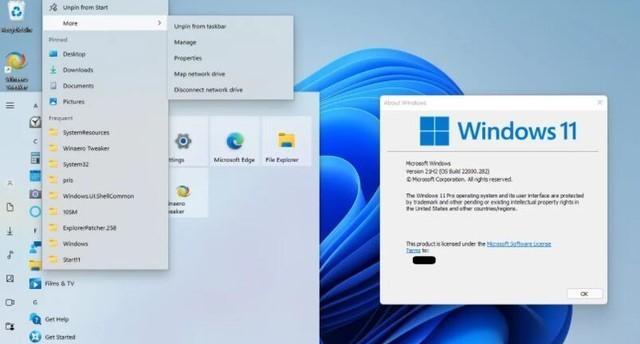
三:了解任务管理器的实用功能
除了基本的程序查看功能,任务管理器还提供了一些实用的功能。比如,用户可以通过“性能”标签页查看系统资源的使用情况,通过“启动”标签页控制开机自启动的程序,通过“详细信息”标签页查看某个程序的详细信息等。
四:利用系统托盘查看正在运行的程序
系统托盘是Win10系统中位于任务栏右侧的一组小图标,其中包括了很多正在运行的程序的图标。用户只需点击托盘图标,即可查看相应程序的窗口并进行操作。
五:学会使用Alt+Tab切换程序
Alt+Tab是Win10系统中常用的切换程序的快捷键组合,通过按住Alt键并连续按Tab键,用户可以在已打开的程序之间快速切换。这种方式不仅可以查看正在运行的程序,还能够快速切换到所需的程序窗口。
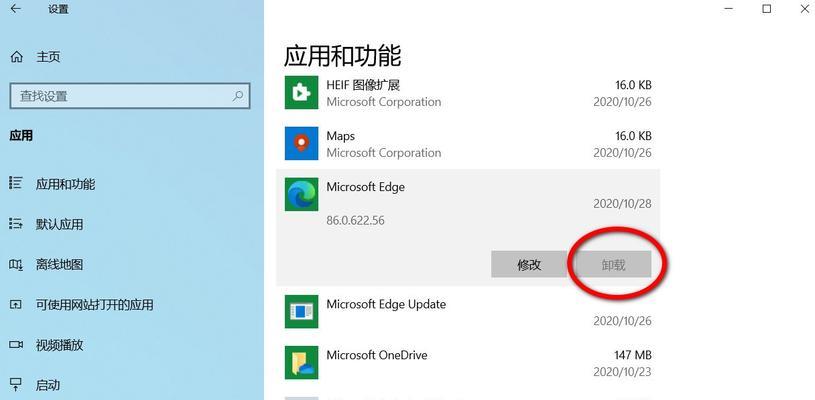
六:使用Win+Tab进行任务视图切换
Win+Tab是Win10系统中另一种快速查看和切换正在运行的程序的方法。用户只需按下Win键并同时按下Tab键,即可打开任务视图,显示所有已打开的程序窗口,方便快速切换到所需的程序。
七:通过桌面快捷键查看正在运行的程序
在桌面上,用户可以利用一些快捷键来查看正在运行的程序。比如,用户可以使用Alt+F4组合键关闭当前正在运行的程序窗口,或者使用Win+D组合键最小化所有窗口并查看桌面上的快捷方式。
八:了解其他的程序查看工具
除了上述常用的方法,Win10系统还有一些其他的程序查看工具可供选择。比如,第三方的任务管理器软件、系统监控工具等,可以提供更丰富的功能和更详细的信息,满足用户更高级的需求。
九:程序查看技巧之窗口标签页管理
对于同时打开多个窗口的用户来说,使用窗口标签页管理工具可以更方便地查看和切换正在运行的程序。比如,浏览器中的标签页、编辑器中的文件选项卡等,都可以帮助用户更好地组织和管理程序窗口。
十:充分利用任务栏图标进行程序管理
任务栏是Win10系统中最常用的操作界面之一,通过对任务栏图标的右击、拖动和设置,用户可以对正在运行的程序进行快速管理。比如,可以通过右击图标关闭程序、针对图标进行拖动排序、设置图标的通知方式等。
十一:优化系统设置提升程序查看效率
Win10系统提供了一些优化系统设置的选项,可以帮助用户提升程序查看效率。比如,通过设置任务栏显示模式为“始终显示标签”,可以保持所有正在运行的程序图标一直可见,方便查看和切换。
十二:合理安排和管理正在运行的程序
为了提升操作效率,用户可以学会合理安排和管理正在运行的程序。比如,不常用的程序可以选择关闭或结束,不必占用系统资源;对于经常使用的程序,可以将其添加到任务栏或桌面快捷方式中,方便快速启动。
十三:注意程序冲突和资源占用问题
在查看正在运行的程序时,用户还需要留意程序冲突和资源占用的问题。比如,某些程序可能会与系统或其他程序发生冲突,导致系统不稳定或运行缓慢;某些程序可能会占用较多的系统资源,导致其他程序响应迟缓。
十四:学会使用快捷键提高操作效率
在程序查看和管理过程中,学会使用一些快捷键可以提高操作效率。比如,Ctrl+W可以关闭当前窗口,Ctrl+Alt+Del可以打开安全选项菜单,Ctrl+Shift+N可以新建文件夹等。熟练掌握这些快捷键,将会帮助用户更快速地完成相关操作。
十五:掌握程序查看技巧,提升操作效率
通过本文的介绍,我们可以看到在Win10系统中,查看正在运行的程序是一项相对简单却非常重要的技巧。合理运用任务管理器、系统托盘、快捷键等工具和方法,加上养成良好的程序管理习惯,将能够大大提升用户的操作效率和体验。不论是日常办公还是娱乐休闲,都能事半功倍地完成各项任务。
























